网站首页 > java教程 正文
1>. 安装JDK
## 搜索可用的JDK安装程序
yum search java|grep jdk
## 安装,默安装默认的目录为:/usr/lib/jvm/
yum install -y java-1.8.0-openjdk-devel
## 查看java版本
java -version
2>. 配置 JAVA_HOME
通过 yum install 安装 jdk,是不会自动配置 JAVA_HOME 环境变量的。如果有一些服务依赖这个环境变量就会启动失败。
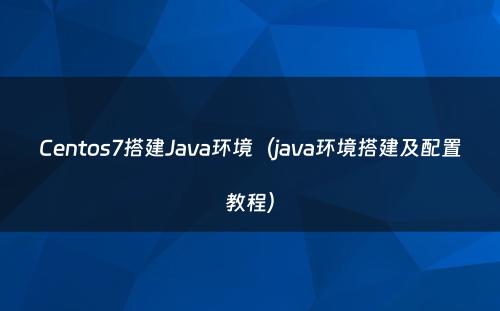
2.1> 编辑 /etc/profile 文件,添加如下内容:
## 此处填写对应的安装目录
export JAVA_HOME=/usr/lib/jvm/java-1.8.0-openjdk-1.8.0.262.b10-0.el7_8.x86_64
export JRE_HOME=$JAVA_HOME/jre
export CLASSPATH=$JAVA_HOME/lib:$JRE_HOME/lib:$CLASSPATH
export PATH=$JAVA_HOME/bin:$JRE_HOME/bin:$PATH
2.2> 执行如下命令使配置生效:
source /etc/profile
2.3> 测试:
echo $JAVA_HOME
3.0> 安装tomcat
Tomcat下载解压后,就可以直接启动;从官网可以获取下载连接;
## 0.1> 下载
cd /usr/local
wget https://mirrors.tuna.tsinghua.edu.cn/apache/tomcat/tomcat-8/v8.5.59/bin/apache-tomcat-8.5.59.tar.gz
tar -zxvf apache-tomcat-8.5.59.tar.gz
rm -rf apache-tomcat-8.5.59.tar.gz
## 0.2> 防火墙放开8080端口
firewall-cmd --add-port=8080/tcp --permanen
firewall-cmd --reload?
## 0.3> 设置编辑
## 编辑文件:vim /usr/local/apache-tomcat-8.5.59/bin/catalina.sh,添加如下内容:
export LANG=zh_CN.UTF-8
export JAVA_OPTS="$JAVA_OPTS $JSSE_OPTS -Dfile.encoding=utf-8"
## 0.4> 启动/停止Tomcat
/usr/local/apache-tomcat-8.5.59/bin/startup.sh;
/usr/local/apache-tomcat-8.5.59/bin/shutdown.sh;
Web服务目录 :/usr/local/apache-tomcat-8.5.59/webapps
4.0>. 设置开机启动
## 编辑此文件,将 /usr/local/apache-tomcat-8.5.59/bin/startup.sh 命令添加到此文件中
vim /etc/rc.d/rc.local
## 在centos7中,/etc/rc.d/rc.local的权限被降低了,所以需要执行如下命令赋予其可执行权限
chmod +x /etc/rc.d/rc.local
4.1. 防火墙放开端口
firewall-cmd --zone=public --add-port=8080/tcp --permanent
## 重启firewall
firewall-cmd --reload
5.0> Tomcat允许跨域
a>. 编辑web.xml文件
vim /usr/local/apache-tomcat-8.5.59/conf/web.xml
b>. 添加如下内容
<filter>
<filter-name>CorsFilter</filter-name>
<filter-class>org.apache.catalina.filters.CorsFilter</filter-class>
<init-param>
<param-name>cors.allowed.origins</param-name>
<param-value>*</param-value>
</init-param>
</filter>
<filter-mapping>
<filter-name>CorsFilter</filter-name>
<url-pattern>/*</url-pattern>
</filter-mapping>
c>. 添加两个jar包至Tomcat下的lib目录中
下载jar包:https://www.jianguoyun.com/p/DVT587AQvM_zCBjFhMUD
注意事项
Tomcat全量部署完成之后,可以删除war包;但千万不要在项目运行过程中删除war包。因为tomcat在项目运行过程中,会检测war包的情况;如果发现war包更改了,就会把war包的变化同步到项目目录中;如果删了war包,项目解压目录也就随之被删除。正确的姿势应该是:先停止tomcat,然后删除war包,再启动tomcat。
如果项目目录和war包同时存在,增量更改目录里的文件,是不会被war包覆盖的;
重新部署的时候,如果有与war文件相同的文件夹,也不会重新部署的。
当tomcat启动时候,会自动检测webapps下所有war包,同时查看是否有与该war包对应的已解压同名文件夹;如果有,就不会再解压,也不会覆盖该工程下已经被修改过的文件。
需要注意的是,虽然tomcat在运行过程中可以动态检测war包,并完成解压部署;但还是建议重启下tomcat,以便清理tomcat会话级别的缓存,避免可能出现一些莫名奇妙的问题;
猜你喜欢
- 2024-09-09 The Foundry Mari 7.0v1 下载安装教程
- 2024-09-09 Wi-Fi 7 的速度有多快?(wifi70ms)
- 2024-09-09 十款最新的冒险游戏单机游戏哪些下载量高
- 2024-09-09 使用PowerShell 7作为ssh客户端(powershell如何使用ssh)
- 2024-09-09 HBuilderX 3.8.7 安装教程(附安装包下载)
- 2024-09-09 经典游戏续作口碑稀烂,国服还比外服迟了7年才上,这是图啥?
- 2024-09-09 人教版七年级上册语文教材电子版(古诗文),建议收藏,下载学习
- 2024-09-09 十款免费的冒险游戏单机游戏哪些下载量高
- 2024-09-09 Mongodb centos7安装(centos7安装mongodb4.0)
- 2024-09-09 第七史诗登录失败,下载补丁不动怎么处理
欢迎 你 发表评论:
- 最近发表
- 标签列表
-
- java反编译工具 (77)
- java反射 (57)
- java接口 (61)
- java随机数 (63)
- java7下载 (59)
- java数据结构 (61)
- java 三目运算符 (65)
- java对象转map (63)
- Java继承 (69)
- java字符串替换 (60)
- 快速排序java (59)
- java并发编程 (58)
- java api文档 (60)
- centos安装java (57)
- java调用webservice接口 (61)
- java深拷贝 (61)
- 工厂模式java (59)
- java代理模式 (59)
- java.lang (57)
- java连接mysql数据库 (67)
- java重载 (68)
- java 循环语句 (66)
- java反序列化 (58)
- java时间函数 (60)
- java是值传递还是引用传递 (62)

本文暂时没有评论,来添加一个吧(●'◡'●)